이미지에서 URL을 만드는 방법에 대한 완벽한 방법 알아보기
요즘에는 이미지 파일 형식이 대중화되었습니다. 이러한 형식은 다양한 브라우저와 프로그램에서 이미지를 공유하고 여는 가장 좋은 방법 중 하나입니다. 그러나 사용하는 확장 프로그램에 관계없이 이미지를 공유할 수 없는 경우가 있습니다. 이 상황은 다른 사람들에게 문제가 될 수 있습니다. 그러나 우리는 이러한 유형의 투쟁에 대한 해결책이 있다는 것을 거의 알지 못했습니다. 언제 어디서든 사진을 공유하고 싶다면 가장 좋은 방법은 이미지를 URL로 트랜스코딩하는 것입니다. 이렇게 하면 확장 프로그램의 도움 없이 사진을 다른 사람과 공유할 수 있습니다. 다행히도 이 기사에는 탁월한 솔루션이 있습니다. 이 게시물을 읽어보세요. 이미지를 링크로.
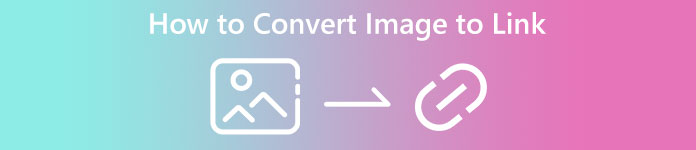
1부. 이미지를 링크로 바꾸는 효과적인 방법
i-Converter를 사용하여 이미지를 링크로 변환
온라인에서 일부 이미지를 URL로 변환하는 도구가 제대로 작동하지 않아 다음을 소개합니다. i-컨버터. 이미지 파일을 URL 링크로 변경하는 데 사용할 수 있는 온라인 변환기입니다. 다른 브라우저에서 온라인 도구에 액세스할 수 있습니다. 여기에는 Firefox, Chrome, Edge, Explorer 등이 포함됩니다. 또한 파일을 변환하는 간단한 프로세스가 있습니다. 이 방법을 사용하면 숙련된 사용자이든 초보자이든 도구가 적합합니다. 또한 다양한 이미지 파일 형식을 지원합니다. 이미지를 JPEG, BMP, TIFF, PNG, GIF, DOC 등으로 변환할 수 있습니다. 또한 i-Converter는 무료입니다. 즉, 구독 플랜을 구입하지 않고도 이미지를 변환할 수 있습니다. 그러나 i-Converter는 JPG 이미지 파일 전용입니다. 이미지에 .jpg 파일 확장자가 없으면 이 온라인 도구에 업로드할 수 없습니다. 또한 도구가 제대로 작동하지 않는 경우도 있습니다. 온라인 도구이므로 인터넷 연결을 적극 권장합니다.
1 단계. 데스크톱에서 아무 브라우저나 열고 i-컨버터 웹사이트. 이미 기본 웹 페이지에 있는 경우 파일을 선택 단추. 컴퓨터 파일이 화면에 나타나면 URL로 변환하려는 이미지를 엽니다.
2 단계. 원하는 이미지 파일을 업로드 한 후 전환하다, 변환 버튼을 클릭합니다. 그런 다음 변환 프로세스를 기다립니다. 몇 초 후 도구에서 링크를 제공합니다. 다음을 클릭하여 브라우저 링크를 복사하여 이미지를 열 수 있습니다. 코드 복사 단추.
이미지를 링크로 사용하여 이미지를 링크로 만드는 방법
이미지를 HTML로 변환하는 데 사용할 수 있는 또 다른 온라인 도구는 다음과 같습니다. 링크할 이미지. 위의 첫 번째 도구에 비해 도구는 JPG와 같은 다양한 입력 형식을 지원합니다. PNG, 그리고 GIF. 또한 간단한 방법을 제공합니다. 이미지를 업로드하면 도구가 이미지를 자동으로 변환합니다. 변환 프로세스가 빠르므로 링크를 빠르게 얻을 수 있습니다. 또한 Image to Link는 다양한 웹 브라우저에서 사용할 수 있습니다. Google, Mozilla, Explorer 등에서 사용할 수 있습니다. 모든 사용자는 이해할 수 있는 옵션으로 인해 이 도구를 사용할 수 있습니다. 가장 좋은 점은 한 번에 여러 이미지를 변환할 수 있다는 것입니다. 이렇게 하면 도구를 사용할 때 더 많은 파일을 완벽하게 변환할 수 있습니다. 그러나 변환기를 사용할 때 일부 광고가 화면에 나타나 사용자에게 답답함을 줍니다. 또한 여러 파일을 변환할 때 최대 5개의 이미지만 업로드할 수 있습니다. 또한 온라인 이미지 변환기를 사용하려면 인터넷 액세스가 필요합니다.
1 단계. 다음으로 이동 링크할 이미지 브라우저에서 웹 사이트. 웹 페이지에서 업로드 시작 버튼을 클릭합니다. 그런 다음 컴퓨터 파일에서 변환하려는 이미지 파일을 엽니다. 일괄 변환 프로세스를 수행할 때 최대 5개의 이미지를 업로드할 수 있습니다.
2 단계. 업로드 후 도구는 자동으로 이미지를 링크로 바꿉니다. 그런 다음 도구에서 이미지를 여는 데 사용할 수 있는 링크를 제공합니다. 이미지를 열려면 제공된 링크를 복사하여 브라우저에 붙여넣으십시오.
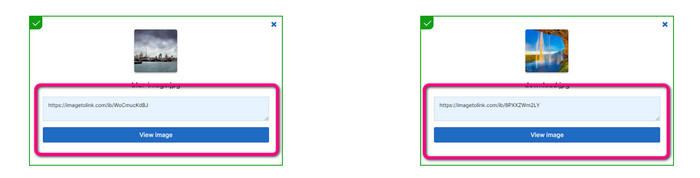
파트 2. 이미지를 JPG, PNG 및 GIF로 변경하는 방법
FVC 무료 이미지 변환기에서 이미지를 JPG, PNG 및 GIF로 변환
사용할 수 있는 최고의 온라인 이미지 변환기 중 하나는 FVC 무료 이미지 변환기. 이 도구는 이미지를 JPG, PNG 및 GIF와 같은 다양한 형식으로 코드 변환할 수 있습니다. 또한 BMP, SVG, ICO, WebP 등 다양한 입력 형식을 지원합니다. 사용자에게 완벽한 간단한 방법으로 이미지를 변환할 수 있습니다. 또한 이미지 변환기에는 즐길 수 있는 훌륭한 기능이 있습니다. 일괄 변환 기능입니다. 여러 이미지를 업로드하고 클릭 한 번으로 변환할 수 있습니다. 최대 40개의 이미지 파일을 변환할 수 있습니다. 또한 몇 초 안에 이미지를 변환할 수 있는 빠른 변환 프로세스를 제공합니다.
또한 모든 브라우저에서 FVC 무료 이미지 변환기를 사용할 수 있으므로 인터넷 연결만 있으면 어디에서나 작동할 수 있습니다. 이 도구는 또한 개인 정보를 보장합니다. 변환 프로세스 중에 화면에 성가신 광고가 표시되지 않습니다. 변환된 이미지를 저장하면 도구에서 데이터를 삭제하므로 업로드 및 변환된 사진을 아무도 볼 수 없습니다. 아래 나열된 방법을 사용하여 이미지를 JPG, PNG 또는 GIF 형식으로 손쉽게 변환하세요.
1 단계. 의 공식 웹 사이트로 이동하십시오. FVC 무료 이미지 변환기. 모든 브라우저에서 이 온라인 이미지 변환기에 액세스할 수 있습니다. 그런 다음 형식 옵션에서 JPG, PNG 또는 GIF 형식을 클릭할 수 있습니다.
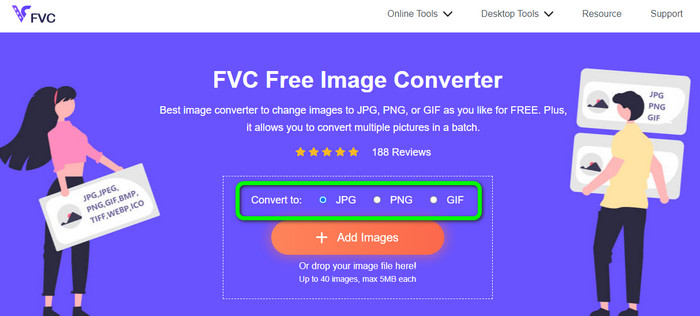
2 단계. 클릭 이미지 추가 컴퓨터에서 이미지 파일을 업로드합니다. 파일을 상자에 끌어다 놓을 수도 있습니다. 이 도구는 일괄 변환 프로세스를 제공하므로 여러 파일을 동시에 업로드할 수 있습니다.
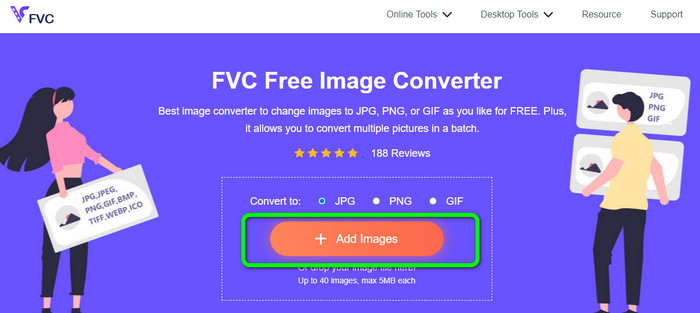
3 단계. 당신은 이미지 변환기 업로드 프로세스 후 이미지를 자동으로 변환합니다. 변환 프로세스가 완료되면 모두 다운로드 버튼을 클릭하여 한 번의 클릭으로 저장합니다. 그러나 이미지를 수동으로 저장하려면 다운로드 오른쪽 버튼.
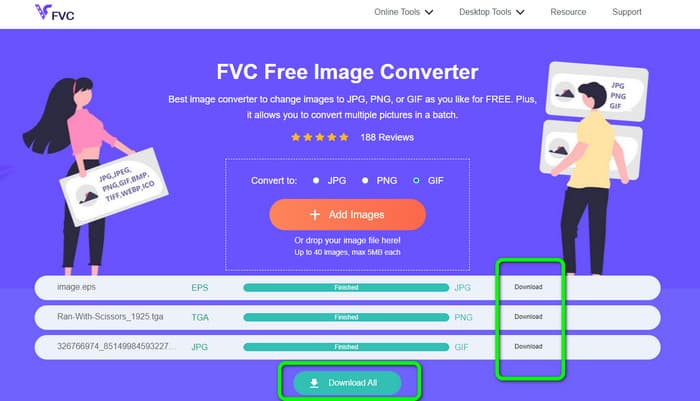
3부. 이미지를 링크로 변환에 대한 FAQ
1. 이미지를 링크로 바꾸는 이유는 무엇입니까?
웹사이트나 블로그가 있는 경우 이미지를 버튼으로 사용할 수 있습니다. 이렇게 하면 사용자가 홈 페이지나 특정 페이지에 액세스할 수 있습니다. 또한 소셜 미디어 게시물이나 이메일 서명에서 사진을 연결할 수 있습니다. 또한 웹사이트나 블로그를 광고하고 트래픽을 높이는 환상적인 방법입니다. 다음은 이미지에서 URL 변환에 대한 가장 중요한 몇 가지 근거입니다.
2. 이미지를 링크로 전환하면 어떤 이점이 있습니까?
사진을 링크로 변환하면 사용자가 링크를 클릭하기가 더 간단할 수 있습니다. 방문자가 작은 사진을 클릭하도록 하려면 이미지를 URL로 만들면 클릭할 수 있는 영역이 더 넓어집니다. 자료를 다른 사람과 공유하면 새로운 상품이나 서비스를 훨씬 더 쉽게 발견할 수 있습니다.
3. 웹사이트에 있는 이미지의 URL은 어떻게 찾나요?
이미지를 마우스 오른쪽 버튼으로 클릭하고 이미지 링크 복사를 선택하여 웹 사이트에서 이미지의 URL을 가져옵니다. 그런 다음 새 탭에서 URL을 열어 이미지를 저장하거나 이메일, 소셜 미디어 및 기타 채널을 통해 URL을 공유할 수 있습니다.
결론
자! 이제 변환하는 가장 좋은 방법을 배웠습니다. 이미지를 링크로. 그 외에도 이미지를 JPG, PNG 및 GIF 형식으로 변환하는 가장 간단한 방법을 발견했습니다. 따라서 이미지를 URL 링크로 변경하려면 위의 효과적인 방법을 참조하십시오. 반면에 뛰어난 이미지 변환기를 사용하여 이미지를 다른 형식으로 변환하려면 다음을 사용하십시오. FVC 무료 이미지 변환기.



 비디오 컨버터 궁극
비디오 컨버터 궁극 스크린 레코더
스크린 레코더



